3 proste sposoby aktywacji systemu Windows 11

- 1484
- 85
- Juliusz Sienkiewicz
Po zainstalowaniu systemu Windows 11 na komputerze Microsoft będzie monitorował, aby sprawdzić, czy masz oryginalną kopię systemu operacyjnego. Brak aktywacji systemu Windows 11 oznacza, że nie będziesz mieć dostępu do niektórych aplikacji, narzędzi i funkcji systemu operacyjnego.
Na przykład możesz nie być w stanie dostosować paska zadań, zmienić obrazy tła/tapety, zainstalować nowe motywy lub dokonać innych dostosowań na komputerze bez aktywacji systemu Windows. Znak wodny „Aktywuj okna” pozostaje przyklejony do dolnego lewej rogu ekranu. Windows może również wyświetlać nieustanne wyskakujące komunikaty z prośbą o aktywację systemu operacyjnego.
Spis treści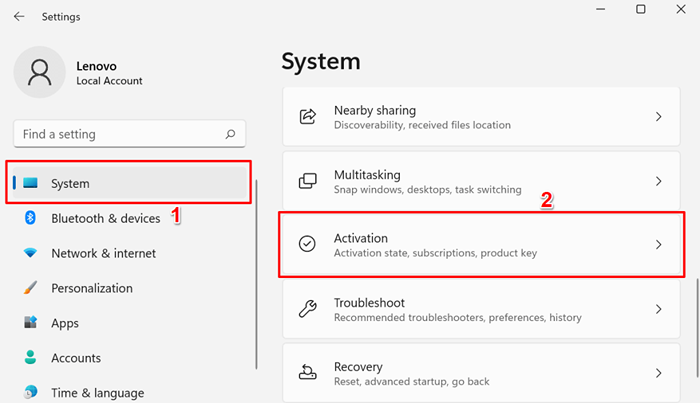
Twój komputer jest nieaktywowany, jeśli wiersz „stanu aktywacji” wyświetla Nieaktywny Komunikat o błędzie.
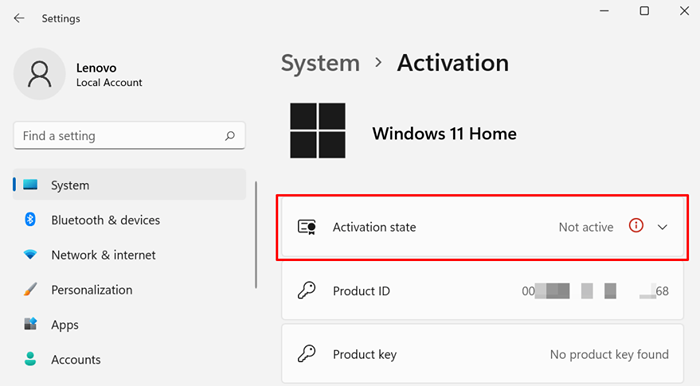
- Jeśli zobaczysz kod błędu i monit do wprowadzenia klucza produktu po rozszerzeniu Stan aktywacji sekcja, komputer z systemem Windows nie jest aktywowany.
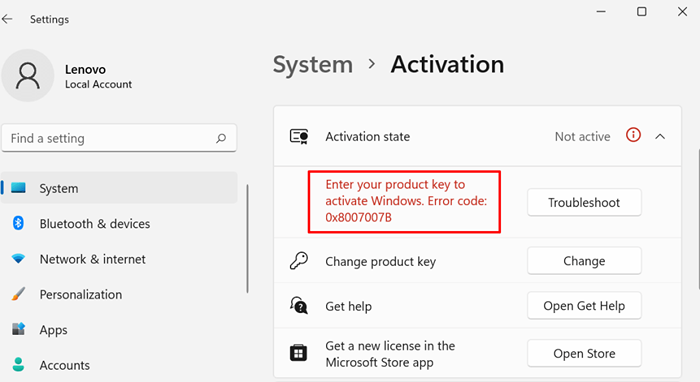
Sprawdź status aktywacji systemu Windows za pomocą wiersza polecenia
Polecenie polecenia to wszechstronne narzędzie do sprawdzania informacji o urządzeniu.
- Kliknij menu Start prawym przyciskiem myszy lub naciśnij Klucz z systemem Windows + X i wybierz Terminal Windows (admin) W menu szybkiego dostępu.
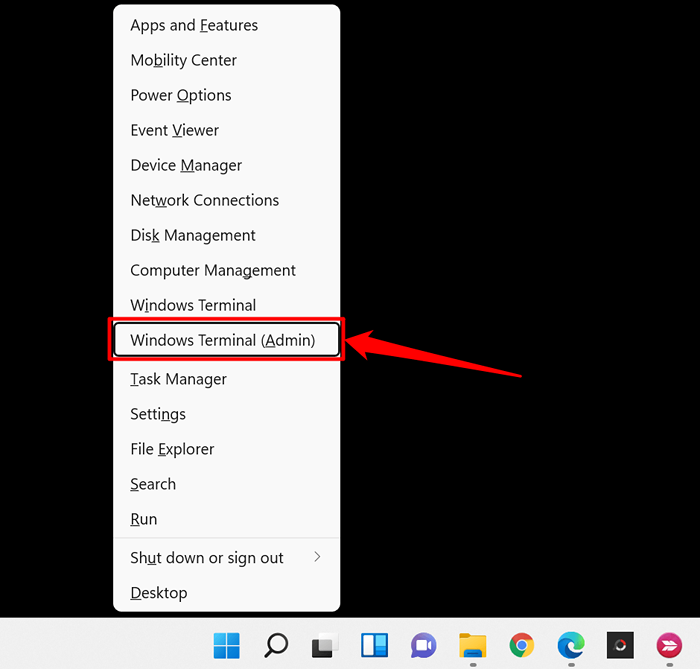
- Wybierz rozwijana ikona na pasku zakładki i wybierz Wiersz polecenia.

To otworzy podwyższoną konsolę wierności poleceń z uprawnieniami administracyjnymi.
- Wpisz lub wklej SLMGR /DLI w konsoli i naciśnięciu Wchodzić.

Okno hosta skryptu systemu Windows wyświetli wiadomość informującą, że na urządzeniu znajduje się klucz produktu połączony z kopią systemu Windows 11. Oczywiście komunikat o błędzie „Nie znaleziono klucza produktu” oznacza, że system Windows nie jest aktywowany.
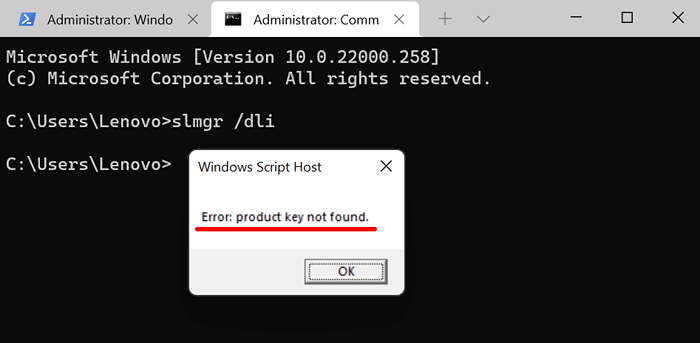
Teraz postępuj zgodnie z trzema metodami poniżej w przypadku, gdy instalacja systemu Windows 11 nie jest aktywowana.
1. Aktywuj system Windows 11 za pomocą narzędzia do rozwiązywania problemów aktywacyjnych
Jeśli uaktualniłeś do systemu Windows 11 z wcześniej aktywowanego komputera z systemem Windows 10 lub kwalifikujesz się do bezpłatnej aktualizacji, możesz skorzystać z problemów z aktywacją do aktywacji systemu Windows 11 bez konieczności dostarczania klucza produktu lub licencji cyfrowej.
Podłącz komputer do Internetu i wykonaj poniższe czynności.
- Otwórz aplikację Ustawienia i wybierz Aktywuj teraz W powiadomieniu „Windows nie jest aktywowane”.
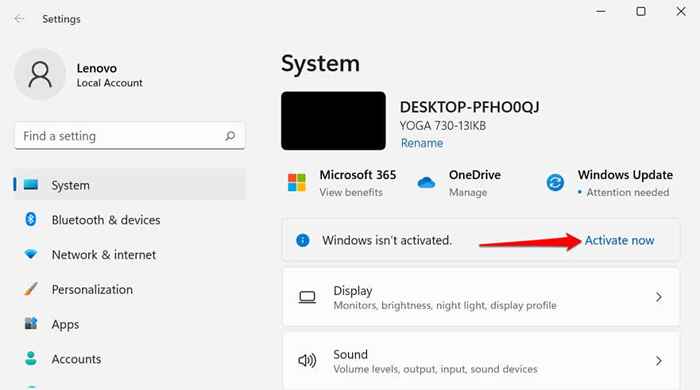
Alternatywnie, udaj Ustawienia > System > Aktywacja > Stan aktywacji i wybierz Rozwiązywanie problemów przycisk, aby uruchomić rozwiązywanie problemów z aktywacją systemu Windows.
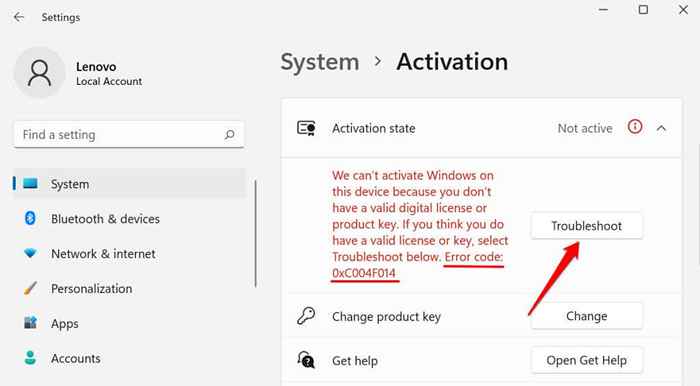
Poczekaj, aż rozwiązywaj problemu zdiagnozuje i naprawi problemy związane z aktywacją.
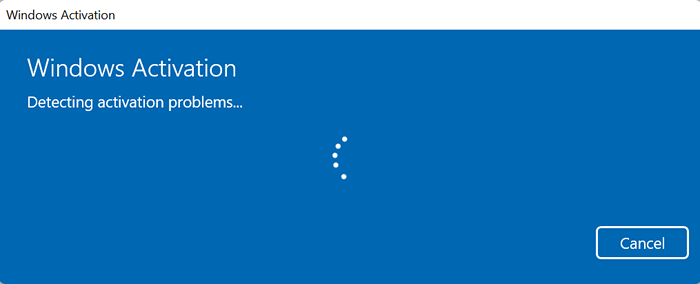
Otrzymasz komunikat „Aktywowaliśmy tę kopię systemu Windows”, jeśli narzędzie do rozwiązywania problemów z aktywacją wykryje klucz produktu i skutecznie aktywuje komputer.
- Wybierać Zamknąć Aby wyjść z rozwiązywania problemów.
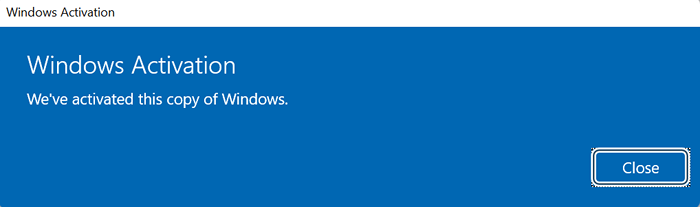
W przeciwnym razie przejdź do następnej sekcji, aby aktywować system Windows 11, ręczne wprowadzanie klucza produktu.
2. Jak aktywować Windows 11 za pomocą klucza produktu
Załóżmy, że masz klucz produktu (kod 25 znaków) i chcesz aktywować komputer z systemem Windows 11. Podłącz komputer do Internetu i wykonaj następujące kroki:
- Otwórz menu aktywacji Windows z Ustawienia > System > Aktywacja-i poszerz Stan aktywacji Sekcja.
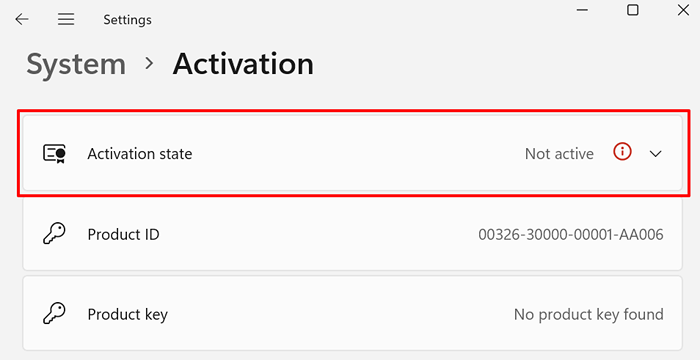
- Wybierać Zmiana W wierszu „Zmień klucz produktu”.
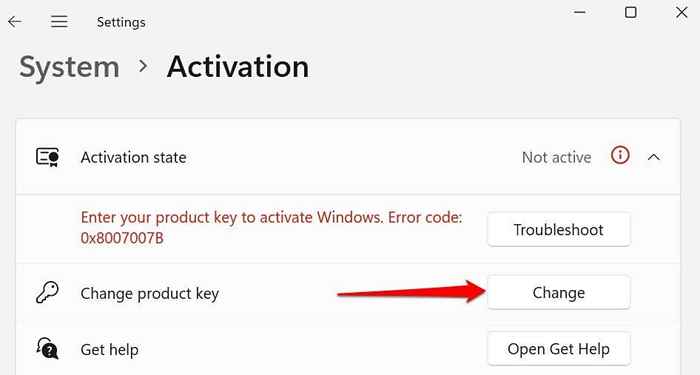
- Wprowadź klucz produktu w oknie dialogowym i wybierz Wchodzić kontynuować.
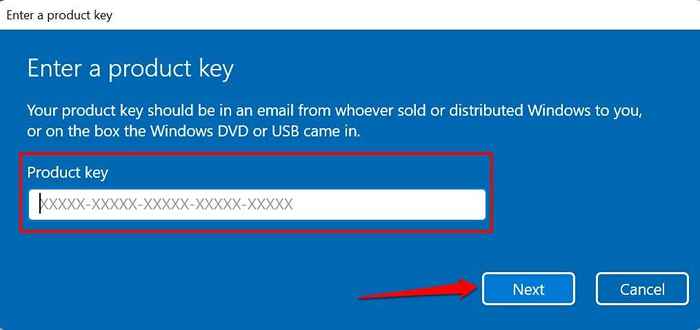
- Wybierać Aktywuj kontynuować.
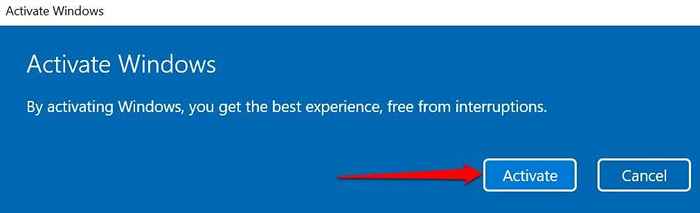
Microsoft aktywuje urządzenie Windows 11, jeśli klucz produktu jest prawidłowy. Które usuną wszystkie ograniczenia i zapewnią Ci dostęp do wszystkich funkcji Windows 11.
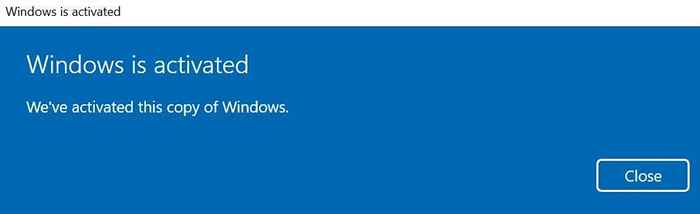
Jeśli kupiłeś system Windows 11, ale nie możesz znaleźć klucza produktu, odwiedź historię zamówień konta Microsoft w przeglądarce. W tym samouczku przedstawiamy inne sposoby znalezienia klucza produktu systemu Windows.
3. Aktywuj system Windows 11 za pomocą licencji cyfrowej
Licencja cyfrowa (zwana „cyfrowym uprawnieniem” w systemie Windows 11) jest zasadniczo cyfrową wersją klucza produktu, który jest powiązany z Twoim kontem Microsoft. Jest to metoda aktywacji Windows bez konieczności wprowadzania klucza produktu. Licencja cyfrowa lub cyfrowe uprawnienia byłoby idealną metodą aktywacji, jeśli:
- Kupiłem aktualizację systemu Windows 11 lub Windows 11 Pro z aplikacji Microsoft Store.
- Uaktualniono do systemu Windows 11 z kwalifikującej się urządzenia Windows lub starszej wersji systemu Windows.
- Uaktualniono do systemu Windows 11 z wersji Windows 11 Insider Build.
- Kup cyfrową kopię systemu Windows 11 od autoryzowanego sprzedawcy.
Jeśli nie masz klucza produktu lub kopia systemu Windows 11 pochodzi z nieautoryzowanego źródła, możesz kupić licencję cyfrową dla systemu Windows 11 z Microsoft Store App.
Iść do Ustawienia > System > Aktywacja i poszerz Stan aktywacji rozwijane i wybierz Otwarty sklep przycisk w wierszu „Pobierz nową licencję w aplikacji Microsoft Store”.
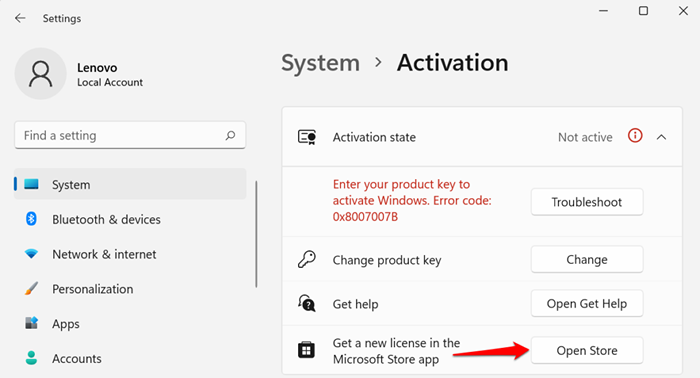
Wybierz Kupić przycisk i postępuj zgodnie z instrukcją na zakup systemu Windows 11 z prawdziwą licencją.
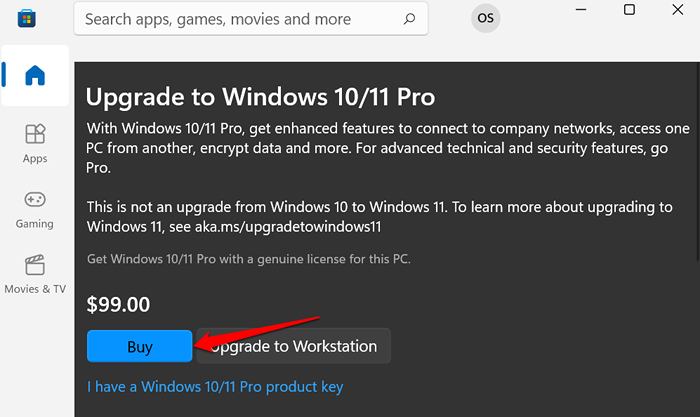
Upewnij się, że sklep Microsoft jest powiązany z Twoim kontem Microsoft. Stuknij w Ikona profilu Obok paska wyszukiwania wybierz Zalogować się, i podaj poświadczenia konta.
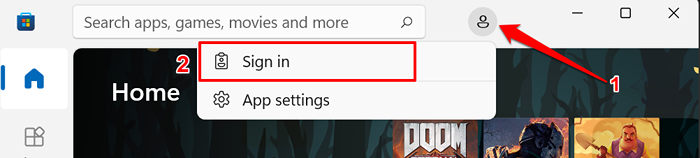
Po zakupie licencji systemu Windows 11 powinieneś zobaczyć „Windows jest aktywowany z licencją cyfrową” po sprawdzeniu menu aktywacji systemu Windows.
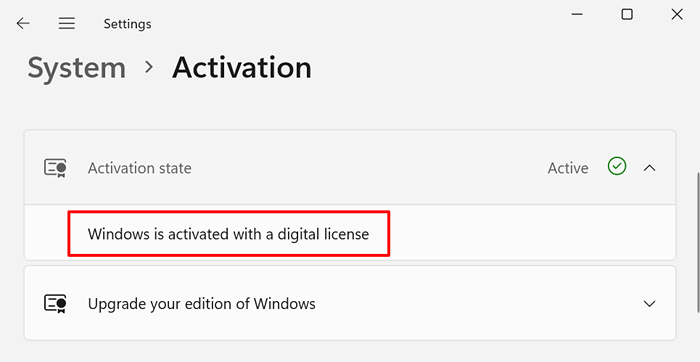
Jeśli Windows nadal nie jest aktywowany po zakupie licencji, uruchom ponownie komputer, podłącz go do Internetu i sprawdź ponownie.
Jak dezaktywować okna lub odinstalować klucz produktu
Microsoft umożliwia przesyłanie licencji w systemie Windows 11 między urządzeniami. Ale najpierw musisz dezaktywować lub usunąć klucz produktu z jednego urządzenia przed użyciem na drugim.
W systemie Windows 11 możesz odinstalować klucz produktu, uruchamiając polecenie w wierszu polecenia.
- Kliknij prawym przyciskiem myszy Menu Start lub naciśnij Klucz z systemem Windows + X i wybierz Terminal Windows (admin) W menu szybkiego dostępu.

- Wybierz rozwijana ikona na pasku zakładki i wybierz Wiersz polecenia.
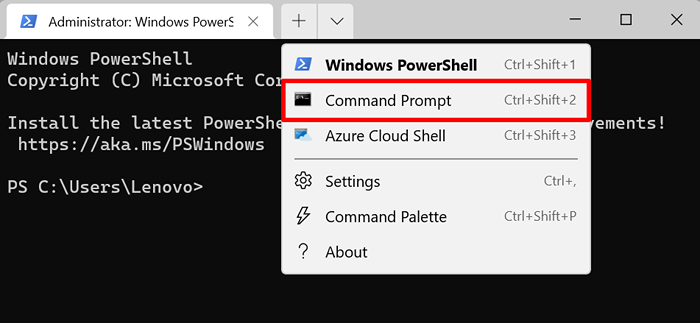
To otworzy podwyższoną konsolę wierności poleceń z uprawnieniami administracyjnymi.
- Wpisz lub wklej SLMGR /UPK w konsoli i naciśnięciu Wchodzić.

Powinieneś uzyskać wiadomość hosta skryptu Windows, że klucz produktu urządzenia został pomyślnie odinstalowany.
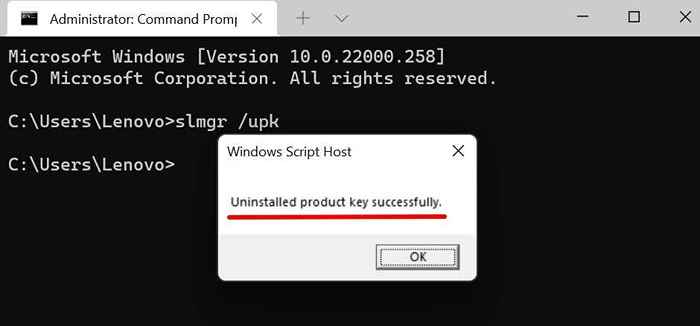
Teraz możesz użyć klucza produktu, aby aktywować inne urządzenie Windows 11. Przeczytaj ten kompleksowy samouczek licencji systemu Windows, aby dowiedzieć się więcej o przesyłaniu licencji Windows 11 za pomocą klucza produktu lub konta Microsoft.
Napraw błędy aktywacyjne systemu Windows 11
Aktywowanie systemu Windows 11 jest naprawdę łatwe. Możesz jednak uzyskać błędy związane z aktywacją, jeśli kopia systemu Windows 11 jest podrobiona lub zainstalowana na wielu komputerach. Uruchom rozwiązywanie problemów z aktywacją systemu Windows, aby zdiagnozować przyczynę błędów. Jeśli błędy utrzymują się, sprawdź rozwiązania rozwiązywania problemów w tym samouczku na temat naprawy błędów aktywacji systemu Windows.
- « Zoom Audio nie działa? 8 Wskazówki dotyczące rozwiązywania problemów
- Jak znaleźć klucz produktu Windows 11 »

